Wskazówki dotyczące porównywania poleceń do kontroli odległości
Polecenie Wymiar ogólny, jak również edycja wymiarów w miejscu, to narzędzie edycji do kontroli wymiarów liniowych, kątowych i promieniowych ręcznie definiowanych punktów i segmentów trasy szkicowanej. Ponadto dodatek Przewody rurowe programu Autodesk Inventor zapewnia różne narzędzia kontrolujące odległość regionów trasy automatycznej i segmentów trasy szkicowanej w trasach sztywnej rurki lub giętej rury. Dostępne polecenia to:
- Przesuń węzeł dla pośrednich punktów trasy skojarzonych z domyślną złączką łącznika w regionie trasy automatycznej
- Edycja pozycji, dla pośrednich punktów trasy skojarzonych z domyślną złączką łącznika i dla pośrednich segmentów w regionie trasy automatycznej
- Obrót/przesunięcie 3D, dla pośrednich punktów trasy szkicowanej i wolnych punktów końcowych trasy
- Edycja orientacji elementu złącznego dla umieszczonych elementów złącznych
Korzystając z tych narzędzi, można dynamicznie dokonywać zmian na segmencie trasy w trasie sztywnej. Przykładowo można precyzyjnie pozycjonować teownik, czwórnik i dowolne inny łącznik. Polecenia te zazwyczaj zapewniają podgląd graficzny określonych odległości, ale zawartości etykietek mogą się różnić.
- Przed zastosowaniem poleceń można uzyskać większą dokładność odległości poprzez kontrolowanie dokładności wymiaru liniowego. Domyślna wartość dokładności wynosi 0,123. Aby zmienić bieżące ustawienie, kliknij kartę Narzędzia
 panel Opcje
panel Opcje  Ustawienia dokumentu
Ustawienia dokumentu  kartę Jednostki i wybierz opcję z listy Dokładność wyświetlania wymiarów liniowych.
kartę Jednostki i wybierz opcję z listy Dokładność wyświetlania wymiarów liniowych. - Aby sprawdzić odległość, kliknij kartę Narzędzia
 panel Zmierz
panel Zmierz  Odległość i wybierz dwa punkty.
Odległość i wybierz dwa punkty.
Przesuń węzeł
Etykietka reprezentuje relatywną odległość pomiędzy pozycją wcześniejszego punktu trasy i docelową pozycją przesuwanego punktu trasy. Obliczenia są dokonane w oparciu o kierunek, w jakim utworzona została trasa.
Następujące ćwiczenie daje przykład sztywnej trasy rurki. Założeniem jest, iż trasa utworzona została od strony lewej do prawej.
Utwórz prostą, sztywną trasę, tak jak na następującym obrazku.
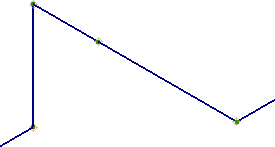
 Użyj karty Trasa
Użyj karty Trasa  panelu Tworzenie
panelu Tworzenie  Przesuń węzeł i w przeglądarce modelu lub w oknie graficznym wybierz punkt trasy do przesunięcia.
Przesuń węzeł i w przeglądarce modelu lub w oknie graficznym wybierz punkt trasy do przesunięcia.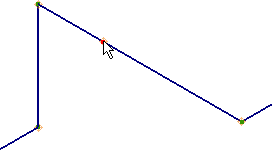
Przeciągnij kursor, aby przesunąć punkt trasy wzdłuż segmentu.
Zauważ, że wartość w etykietce reprezentuje odległość pomiędzy wcześniejszym punktem trasy, a pozycją docelową, Punkt (1) i Punkt (3).
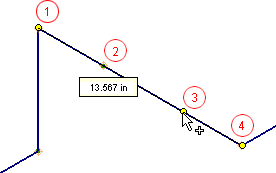
- Punkt (1): Wcześniejszy punkt trasy od Punktu 2
- Punkt (2): Przesuwany punkt trasy
- Punkt (3): Docelowa pozycja Punktu 2
- Punkt (4): Punkt późniejszy od punktu 2
Kliknij, aby ustawić pozycję.
Edycja pozycji
Etykietka reprezentuje relatywne odległości pomiędzy oryginalnym i docelowym położeniem punktu trasy, który jest właśnie przesuwany.
Następujące ćwiczenie daje przykład sztywnej trasy rurki.
Utwórz prostą, sztywną trasę, tak jak na następującym obrazku.
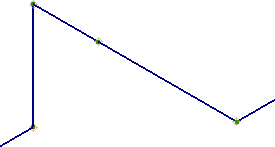
 W przeglądarce modelu lub w oknie graficznym kliknij prawym przyciskiem punkt trasy i wybierz narzędzie Edycja pozycji.
W przeglądarce modelu lub w oknie graficznym kliknij prawym przyciskiem punkt trasy i wybierz narzędzie Edycja pozycji.Przesuń kursor wzdłuż czerwonej osi.
Zauważ, że wartość w etykietce reprezentuje odległość pomiędzy oryginalną pozycją, a pozycją docelową, Punkt (2) i Punkt (3).
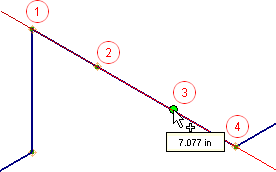
- Punkt (1): Wcześniejszy punkt trasy od Punktu 2
- Punkt (2): Przesuwany punkt trasy
- Punkt (3): Docelowa pozycja Punktu 2
- Punkt (4): Punkt późniejszy od Punktu 2
Kliknij prawym przyciskiem myszy i wybierz polecenie Gotowe.
- Kliknij prawym przyciskiem myszy i wybierz polecenie Wprowadź odległość, aby wprowadzić żądaną wartość.
- Przesuń kursor nad osią kierunku i wprowadź wartość przy pomocy klawiatury, kiedy wyświetlony będzie zielony podgląd punktu trasy. Okno dialogowe Wprowadź odległość jest automatycznie pokazane i wyświetla wartość. Naciśnij Enter, aby ustawić pozycję.
Edycja orientacji łącznika
Dostępne w menu kontekstowym umieszczonego łącznika, gdy przebieg jest aktywny. Etykietka reprezentuje relatywną odległość pomiędzy najbliższym punktem trasy w kierunku ruchu i pozycją docelową punktu trasy skojarzonego z łącznikiem. Kierunek tworzenia trasy nie wpływa w tym wypadku na etykietkę.
Następujące ćwiczenie daje przykład giętej trasy rury.
Wybierz łącznik w celu edycji położenia.
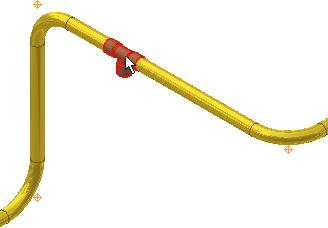
Kliknij prawym przyciskiem myszy łącznik, a następnie wybierz Edycja orientacji łącznika.
Przesuń kursor wzdłuż czerwonej osi w kierunku pokazanym na następującym obrazku.
Zauważ, że etykietka pokazuje relatywną odległość od położenia docelowego do najbliższego punktu trasy w kierunku ruchu kursora, Punkt (3) i Punkt (4).
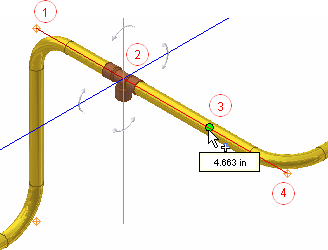
- Punkt (1): Wcześniejszy punkt trasy od łącznika teownika Punktu 2
- Punkt (2): Przesuwany łącznik teownika
- Punkt (3): Docelowe położenie łącznika teownika
- Punkt (4): Następny punkt trasy dla łącznika teownika, najbliższy punkt trasy w kierunku ruchu kursora
Kliknij, aby ustawić położenie łącznika.
Aby porównać, przesuń repozycjonowany łącznik w przeciwnym kierunku.
Zauważ, że etykietka pokazuje relatywną odległość od położenia docelowego do najbliższego punktu trasy w kierunku ruchu kursora, Punkt (5) i Punkt (1).
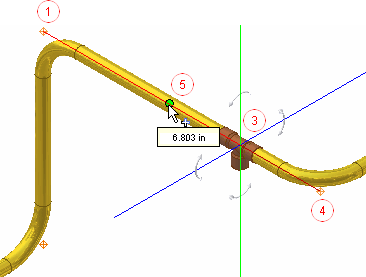
- Punkt (1): Następny punkt trasy dla łącznika teownika, najbliższy punkt trasy w kierunku ruchu kursora
- Punkt (3): Przesuwany łącznik teownika
- Punkt (4): Wcześniejszy punkt trasy od łącznika teownika Punktu 2
- Punkt (5): Docelowe położenie łącznika teownika
Kliknij, aby ustawić położenie łącznika.
- Kliknij prawym przyciskiem myszy i wybierz polecenie Wprowadź odległość, aby wprowadzić żądaną wartość.
- Przesuń kursor nad osią kierunku i wprowadź wartość przy pomocy klawiatury, kiedy wyświetlony będzie zielony podgląd punktu trasy. Okno dialogowe Wprowadź odległość jest automatycznie pokazane i wyświetla wartość. Naciśnij Enter, aby ustawić pozycję.
Obrót/Przesunięcie 3D
Osie układu domyślnie odnoszą się do układu współrzędnych świata, ale mogą różnić się od kierunku trasy. W celu dokładnego określenia odległości X, Y, Z względem kierunku trasy, można ponownie zdefiniować wyrównanie osi do segmentu trasy.
Odległość na jaką przesunięty jest punkt trasy lub kąt obrotu punktu trasy jest wyświetlany w oknie dialogowym Obrót/przesunięcie 3D. Następujące ćwiczenie daje przykład giętej trasy rury.
Aktywuj giętą trasę rury.
Kliknij prawym przyciskiem myszy na ręcznie wstawiony punkt trasy lub wolny punkt końcowy i wybierz polecenie Obrót/przesunięcie 3D.
Klikając sferę układu i nie zwalniając przycisku myszy, można swobodnie przeciągać punkt trasy do innej pozycji. Wykonaj dowolną z poniższych czynności i wprowadź dokładne wartości w oknie dialogowym Obrót/przesunięcie 3D:
Aby zdefiniować dokładne przesunięcie wzdłuż osi, kliknij strzałkę osi układu.
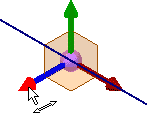
Aby zdefiniować dokładne przesunięcie na płaszczyźnie, kliknij płaszczyznę układu.
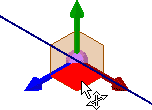
Aby zdefiniować dokładne przesunięcie nieograniczone, kliknij sferę układu.
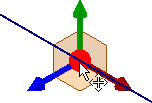
Aby zdefiniować dokładny kąt dookoła osi, kliknij segment osi układu (nie strzałkę).
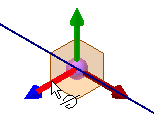 Uwaga: korzystając ze swobodnego przesunięcia, trudno jest uzyskać dokładne położenie, ponieważ pola wartości segmentów układu nie są aktywne. Aby uzyskać więcej informacji na temat polecenia Obrót/Przesunięcie 3D, zapoznaj się z sekcją Praca z narzędziem Obrót/Przesunięcie 3D.
Uwaga: korzystając ze swobodnego przesunięcia, trudno jest uzyskać dokładne położenie, ponieważ pola wartości segmentów układu nie są aktywne. Aby uzyskać więcej informacji na temat polecenia Obrót/Przesunięcie 3D, zapoznaj się z sekcją Praca z narzędziem Obrót/Przesunięcie 3D.